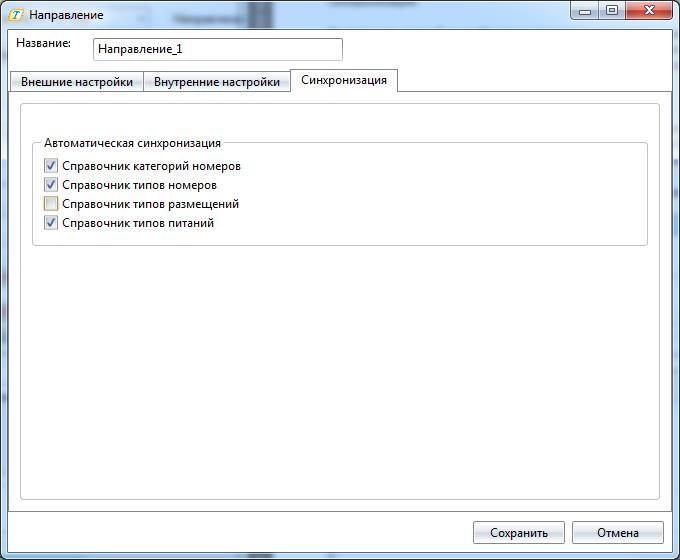Megatec Integration Service:Создание направления. Настройки. — различия между версиями
| [досмотренная версия] | [досмотренная версия] |
| Строка 1: | Строка 1: | ||
| + | <span style="color:red;font-size:120%">Статья находится на стадии разработки.</span><br> | ||
Версия статьи от {{REVISIONDAY}}-{{REVISIONMONTH}}-{{REVISIONYEAR}}. | Версия статьи от {{REVISIONDAY}}-{{REVISIONMONTH}}-{{REVISIONYEAR}}. | ||
==Создание направления== | ==Создание направления== | ||
Перед началом работы необходимо создать направление, нажав кнопку «Направления» после запуска «'''Megatec Integration Service'''». В данном окне можно добавлять, редактировать и удалять направление. <br /> | Перед началом работы необходимо создать направление, нажав кнопку «Направления» после запуска «'''Megatec Integration Service'''». В данном окне можно добавлять, редактировать и удалять направление. <br /> | ||
| − | [[Файл: vhm2.jpg | | + | [[Файл: vhm2.jpg |Направление]] <br /> |
Для создания нового направления следует нажать кнопку «добавить». Откроется окно «Направление». <br /> | Для создания нового направления следует нажать кнопку «добавить». Откроется окно «Направление». <br /> | ||
| − | [[Файл: vhm3.jpg | | + | [[Файл: vhm3.jpg |Направление]] <br /> |
Программа автоматически создаст название направления. В данном окне три вкладки, а именно: <br /> | Программа автоматически создаст название направления. В данном окне три вкладки, а именно: <br /> | ||
| − | * | + | *Внешние настройки; |
| − | * | + | *Внутренние настройки; |
| − | * | + | *Синхронизация. |
Во внешних настройках необходимо заполнить параметры подключения к сервису внешней системы, который будет отдавать справочники, цены, квоты и т.д. После ввода параметров для подключения, можно нажать кнопку «Проверить соединение», чтобы убедиться в связи между «'''Megatec Integration Service'''» и сервисом внешней системы. <br /> | Во внешних настройках необходимо заполнить параметры подключения к сервису внешней системы, который будет отдавать справочники, цены, квоты и т.д. После ввода параметров для подключения, можно нажать кнопку «Проверить соединение», чтобы убедиться в связи между «'''Megatec Integration Service'''» и сервисом внешней системы. <br /> | ||
| − | [[Файл: vhm66.jpg | | + | [[Файл: vhm66.jpg |Направление]] <br /> |
Во внутренних настройках надо указать параметры для программы, отвечающей за автоматический импорт цен в «'''Мастер-Тур'''». Первый из них это «выбор пакета по умолчанию» для данной страны. В данной таблице появятся страны после сопоставления отелей, по которым пришли цены из внешней системы с отелями «'''Мастер-Тура'''». | Во внутренних настройках надо указать параметры для программы, отвечающей за автоматический импорт цен в «'''Мастер-Тур'''». Первый из них это «выбор пакета по умолчанию» для данной страны. В данной таблице появятся страны после сопоставления отелей, по которым пришли цены из внешней системы с отелями «'''Мастер-Тура'''». | ||
Второй параметр это флаги «активации», «публикации» ценового блока после импорта цен, если версия «'''Мастер-Тура'''» с ценовыми блоками. Для версии «'''Мастер-Тура'''» без ценовых блоков эти флаги буду недоступны. <br /> | Второй параметр это флаги «активации», «публикации» ценового блока после импорта цен, если версия «'''Мастер-Тура'''» с ценовыми блоками. Для версии «'''Мастер-Тура'''» без ценовых блоков эти флаги буду недоступны. <br /> | ||
| − | [[Файл: vhm4.jpg | | + | [[Файл: vhm4.jpg |Направление]] <br /> |
| − | В настройках синхронизации указываются флаги для тех вкладок синхронизации, к которым будет применена процедура | + | В настройках синхронизации указываются флаги для тех вкладок синхронизации, к которым будет применена процедура «Автоматическая синхронизация». <br /> |
| − | [[Файл: vhm5.jpg | | + | [[Файл: vhm5.jpg |Направление]] <br /> |
[[Category:Megatec_Integration_Service]] | [[Category:Megatec_Integration_Service]] | ||
Версия 11:22, 10 июня 2013
Статья находится на стадии разработки.
Версия статьи от 10-06-2013.
Создание направления
Перед началом работы необходимо создать направление, нажав кнопку «Направления» после запуска «Megatec Integration Service». В данном окне можно добавлять, редактировать и удалять направление.
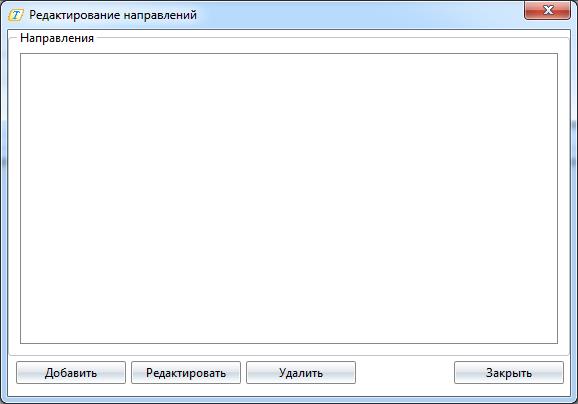
Для создания нового направления следует нажать кнопку «добавить». Откроется окно «Направление».
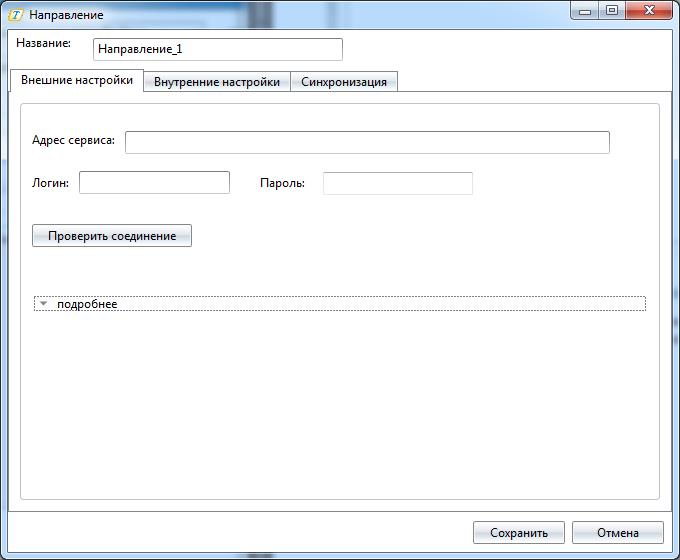
Программа автоматически создаст название направления. В данном окне три вкладки, а именно:
- Внешние настройки;
- Внутренние настройки;
- Синхронизация.
Во внешних настройках необходимо заполнить параметры подключения к сервису внешней системы, который будет отдавать справочники, цены, квоты и т.д. После ввода параметров для подключения, можно нажать кнопку «Проверить соединение», чтобы убедиться в связи между «Megatec Integration Service» и сервисом внешней системы.

Во внутренних настройках надо указать параметры для программы, отвечающей за автоматический импорт цен в «Мастер-Тур». Первый из них это «выбор пакета по умолчанию» для данной страны. В данной таблице появятся страны после сопоставления отелей, по которым пришли цены из внешней системы с отелями «Мастер-Тура».
Второй параметр это флаги «активации», «публикации» ценового блока после импорта цен, если версия «Мастер-Тура» с ценовыми блоками. Для версии «Мастер-Тура» без ценовых блоков эти флаги буду недоступны.
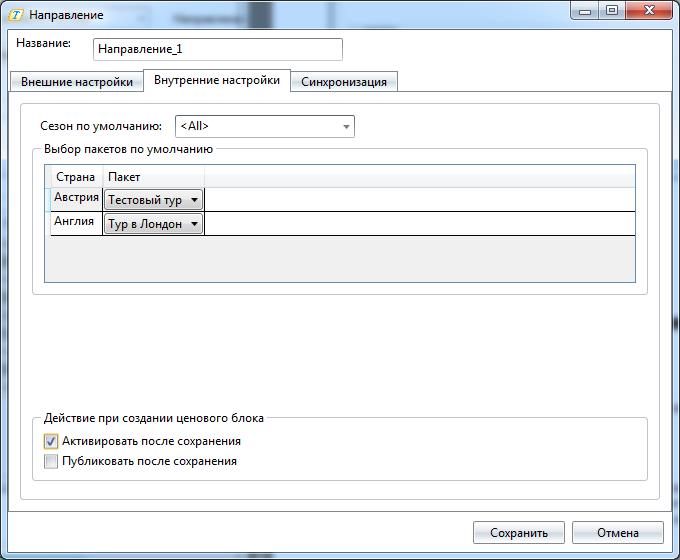
В настройках синхронизации указываются флаги для тех вкладок синхронизации, к которым будет применена процедура «Автоматическая синхронизация».